So beheben Sie eine Startschleife unter Windows
Jul 09, 2025 am 12:53 AMBei der Begegnung mit Windows Startup Loop -Problem k?nnen Sie die folgenden Methoden ausprobieren, um dies zu beheben: 1. Geben Sie den abgesicherten Modus ein, um neue Treiber, Updates oder Software zu deinstallieren. 2. Verwenden Sie den System -Wiederherstellungspunkt, um sich zurückzurollen. 3. Führen Sie die Befehle von CHKDSK und SFC aus, um Festplatten und Systemdateien zu reparieren. 4. Erw?gen Sie schlie?lich, das System zurückzusetzen oder neu zu installieren. Die obigen Schritte werden nacheinander ausgerichtet, und die meisten F?lle k?nnen das Problem l?sen, ohne dass es formatiert und sofort neu installiert werden muss.

Es ist wirklich ?rgerlich, auf das Problem der Windows -Startschleife zu sto?en. Es steckt nach dem Booten im Markenlogo oder in der Ladeschnittstelle und kann das System nicht eingeben. Diese Situation wird normalerweise nicht durch Hardwarebesch?digung verursacht, sondern durch Systemdateiversorgung, Treiberkonflikte oder Aktualisierungsfehler.

Die folgenden Methoden k?nnen Ihnen helfen, dieses Problem zu beheben und zu beheben:

1. Versuchen Sie, den abgesicherten Modus einzugeben
Dies ist der erste Schritt zur L?sung des Problems, da das Problem nur durch Eingabe des Systems weiter untersucht werden kann.
- Wenn der Computer gerade eingeschaltet ist, drücken Sie weiter F8 (einige neue Maschinen sind Shift F8), um zu versuchen, erweiterte Startoptionen aufzurufen
- Wenn es nicht funktioniert, k?nnen Sie die Schnittstelle "Auto Repair" nach dreimal erzwungenen Abschalten ausl?sen und dann "Fehlerbehebung → Erweiterte Optionen → Start Reparatur" ausw?hlen.
Einmal im abgesicherten Modus k?nnen Sie:
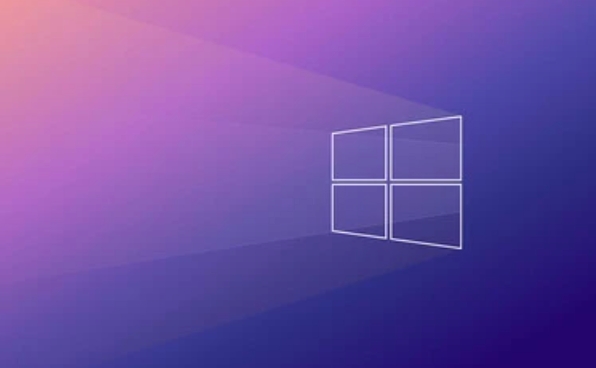
- Deinstallation kürzlich installierte Treiber (insbesondere Grafikkarte oder Motherboard -Treiber)
- Versuchen Sie, das kürzlich installierte System -Update zu deinstallieren
- L?schen Sie kürzlich installierte Software, insbesondere solche mit Selbststartartikeln
2. Verwenden Sie den System -Wiederherstellungspunkt, um sich zurückzusetzen
Dieser Schritt ist nützlich, wenn Sie zuvor einen System -Wiederherstellungspunkt einrichten.
- Gehen Sie zu "Fehlerbehebung → Erweiterte Optionen → Systemwiederherstellung"
- Wiederherstellung mit der Zeit, an die Sie sich erinnern
- HINWEIS: Sie müssen das Kennwort des Administratorkontos eingeben, um fortzufahren
Wenn Sie keine Systemwiederherstellung eingerichtet haben, wird empfohlen, diese Funktion in Zukunft zu aktivieren, da sie viel ?rger sparen kann.
3. überprüfen Sie die Festplattenfehler und reparieren Sie Systemdateien
Manchmal ist die Festplatte unterbrochen oder die Systemdateien besch?digt, sodass sie nicht normal beginnt.
Führen Sie den folgenden Befehl in der Eingabeaufforderung aus:
chkdsk /f /r
Dann rennen Sie weiter:
sfc /scannow /offwindir = c: \ /offbootdir = c: \
Hinweis: Der Pfad kann je nach Installationsort Ihres Systems variieren. Wenn Sie sich nicht sicher sind, k?nnen Sie zuerst den Befehl
dirverwenden, um zu überprüfen, ob sich in der Systempartition ein Windows -Ordner befindet.
Diese Befehle k?nnen Ihnen dabei helfen, Festplattenfehler und Systemdateiversorgung zu beheben.
4. Set oder installieren Sie das System als letztes Ausweg neu
Wenn alle vorherigen Methoden ungültig sind, k?nnen Sie das System nur zurücksetzen oder neu installieren.
- W?hlen Sie diesen Computer bei der Fehlerbehebung zurück
- Sie k?nnen w?hlen, um die Datei zu behalten oder sie vollst?ndig zu l?schen
- Wenn Sie das Menü nicht eingeben k?nnen, k?nnen Sie auch eine USB -Startdiskette vorbereiten, um das System manuell zu installieren
Denken Sie nach dem Zurücksetzen daran, die Antiviren -Software und -Treiber so bald wie m?glich zu installieren und die Systemwiederherstellung zu aktivieren.
Grunds?tzlich sind dies die Methoden. Obwohl es nach ein bisschen mehr Schritten klingt, ist es nicht schwierig, Schritt für Schritt umzugehen. Der Schlüssel ist nicht, ihn zu formatieren und neu zu installieren, sobald Sie anfangen, und versuchen Sie zuerst zu beheben. Oft ist das Problem nicht so ernst.
Das obige ist der detaillierte Inhalt vonSo beheben Sie eine Startschleife unter Windows. Für weitere Informationen folgen Sie bitte anderen verwandten Artikeln auf der PHP chinesischen Website!

Hei?e KI -Werkzeuge

Undress AI Tool
Ausziehbilder kostenlos

Undresser.AI Undress
KI-gestützte App zum Erstellen realistischer Aktfotos

AI Clothes Remover
Online-KI-Tool zum Entfernen von Kleidung aus Fotos.

Clothoff.io
KI-Kleiderentferner

Video Face Swap
Tauschen Sie Gesichter in jedem Video mühelos mit unserem v?llig kostenlosen KI-Gesichtstausch-Tool aus!

Hei?er Artikel

Hei?e Werkzeuge

Notepad++7.3.1
Einfach zu bedienender und kostenloser Code-Editor

SublimeText3 chinesische Version
Chinesische Version, sehr einfach zu bedienen

Senden Sie Studio 13.0.1
Leistungsstarke integrierte PHP-Entwicklungsumgebung

Dreamweaver CS6
Visuelle Webentwicklungstools

SublimeText3 Mac-Version
Codebearbeitungssoftware auf Gottesniveau (SublimeText3)
 So setzen Sie den TCP/IP -Stapel in Windows zurück
Aug 02, 2025 pm 01:25 PM
So setzen Sie den TCP/IP -Stapel in Windows zurück
Aug 02, 2025 pm 01:25 PM
ToreSolvenetworkConnectivityISSUSINWindows, ResetthetCP/IpStackByFirstopeningCommandpromptasadministrator, ThenRunningTheCommandNetHINTIPRESET, und endlich
 Was sind die wichtigsten Vor- und Nachteile von Linux vs. Windows?
Aug 03, 2025 am 02:56 AM
Was sind die wichtigsten Vor- und Nachteile von Linux vs. Windows?
Aug 03, 2025 am 02:56 AM
Linux ist für alte Hardware geeignet, verfügt über eine hohe Sicherheit und ist anpassbar, hat jedoch eine schwache Softwarekompatibilit?t. Windows -Software ist reich und einfach zu bedienen, verfügt jedoch über eine hohe Ressourcenauslastung. 1. In Bezug auf die Leistung ist Linux leicht und effizient und für alte Ger?te geeignet. Windows hat hohe Hardwareanforderungen. 2. In Bezug auf die Software hat Windows eine gr??ere Kompatibilit?t, insbesondere professionelle Tools und Spiele. Linux muss Tools verwenden, um Software auszuführen. 3. In Bezug auf die Sicherheit ist das Linux -Berechtigungsmanagement strenger und Aktualisierungen sind bequem. Obwohl Windows geschützt ist, ist es immer noch anf?llig für Angriffe. 4. In Bezug auf die Nutzungsschwierigkeit ist die Linux -Lernkurve steil; Der Windows -Betrieb ist intuitiv. W?hlen Sie gem?? den Anforderungen: W?hlen Sie Linux mit Leistung und Sicherheit aus und w?hlen Sie Windows mit Kompatibilit?t und Benutzerfreundlichkeit aus.
 So aktivieren Sie Hyper-V in Windows
Aug 04, 2025 am 12:53 AM
So aktivieren Sie Hyper-V in Windows
Aug 04, 2025 am 12:53 AM
Hyper-vcanbeenabledonwindowSpro, Enterprise, oreducationeditionsByMeetingStemRequirementsincluding64-Bitcpuwithslat, vmmonitormodeextsion, bios/uefivirtualisation undatleast4gbram.2.Enablehyper-Vviawindowsfathesbyper-Vvi-Vvi-Vvi-Vviagi-Windows-Byper-Vvi-Vvi-Vvi-Windows-Byper-
 Wie l?ste ich Touchpad, die keine Probleme unter Windows haben?
Aug 05, 2025 am 09:21 AM
Wie l?ste ich Touchpad, die keine Probleme unter Windows haben?
Aug 05, 2025 am 09:21 AM
Checkifthetouchpadisdisabledbyusingthefunctionkey(Fn F6/F9/F12),adedicatedtogglebutton,orensuringit’sturnedoninSettings>Devices>Touchpad,andunplugexternalmice.2.UpdateorreinstallthetouchpaddriverviaDeviceManagerbyselectingUpdatedriverorUninstal
 So ?ndern Sie die Bildschirmaufl?sung in Windows
Aug 02, 2025 pm 03:08 PM
So ?ndern Sie die Bildschirmaufl?sung in Windows
Aug 02, 2025 pm 03:08 PM
Klicken Sie mit der rechten Maustaste von "DisplaysSettings" toopenthedisplayoptions.2.Wan "Display", klicken Sie auf "DisplayResolution" DropdownandChooSearesolution, vorzugsweise therekmittedoneforBestimageQuality.3.Confirmthechne
 So fehlerhaft bei einer fehlgeschlagenen Windows -Installation zubeheben
Aug 02, 2025 pm 12:53 PM
So fehlerhaft bei einer fehlgeschlagenen Windows -Installation zubeheben
Aug 02, 2025 pm 12:53 PM
VerififyThewindowsisoisfrommicrosoftandRecreatetheBootableUsbusingthemediacreationToolorRufuswithCorrectSettings; 2.SeSurehardwaremeetsRequeements, testramandstorageHealth und Disconnectunningaryperpherals;
 So rollen Sie ein Treiber -Update in Windows zurück
Aug 03, 2025 am 11:10 AM
So rollen Sie ein Treiber -Update in Windows zurück
Aug 03, 2025 am 11:10 AM
OpendevicemanagerBypressionwin XandelectingorsearchingInthestartMenu.2.LocateTheProblematicDevice-SuchasDisplayAdapters, SoundvideoandgameController, NetworkAdapters, OrinputDevices-Right-ClickitandSelectProproperties
 So ?ndern Sie die Prozessoraffinit?t für eine Anwendung dauerhaft in Windows
Aug 03, 2025 am 12:37 AM
So ?ndern Sie die Prozessoraffinit?t für eine Anwendung dauerhaft in Windows
Aug 03, 2025 am 12:37 AM
WindowsdoesNotnativsupportperManentaVeringProcessoraffinityforApplications, butyoucanachiefepersistAntusingScriptsorthird-partytools.1.ProcessoraffinityBindsaprocessTospecificcpucores, Verbesserungsperformmalsmalmanagement, zwar.fusical






